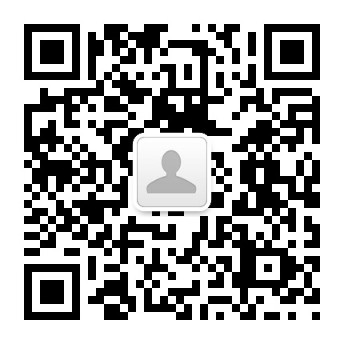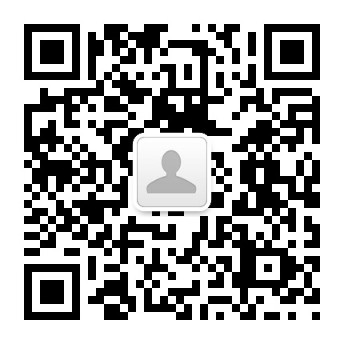山東國量儀器設備有限公司
目 錄
目 錄. 1
第一章 簡 介. 5
一、前言. 5
二、特點. 5
三、控制性能. 6
第二章 安裝和運行. 7
一、運行環境. 7
二、安裝. 7
三、卸載. 10
四、修復. 10
第三章 界面操作. 11
一、主窗口. 11
1、菜單. 11
2、狀態欄. 12
二、力、變形和時間顯示板. 12
三、位移顯示板. 13
四、曲線顯示板. 14
五、控制板. 16
1、控制方式選擇卡片. 16
2、試驗控制中心. 16
3、伺服輸出. 17
4、位移控制調整位置. 19
5、位移控制. 20
6、力控制. 21
7、變形控制. 22
8、自定義程序控制. 22
六、刻度板. 22
七、數據板. 23
1、數據板窗口. 23
2、數據板工具欄. 24
3、數據庫顯示定位按鈕. 24
八、分析板. 25
第四章 試驗過程. 27
一、選擇試驗類型. 27
二、輸入試件信息. 27
三、打開歷史數據. 30
四、試驗操作. 31
1、安裝試件. 31
2、選擇試驗方法. 32
3、開始試驗操作. 32
4、試驗結束. 32
五、結果保存. 32
六、數據分析. 32
七、報告打印. 33
第五章 系統設置和調整. 36
一、系統參數. 36
1、系統. 36
2、顯示. 37
3、曲線. 38
4、保護. 39
5 選項. 39
二、選擇力傳感器和引伸計. 40
三、校準、檢定. 41
四、控制觀察. 43
第六章 配置工具箱SmartDebug使用說明. 44
一、安裝和運行. 44
二、使用. 44
1、系統. 45
2、力傳感器. 45
3、引伸計. 46
4、位移 46
5、大變形. 46
6、控制. 46
7、試驗方法. 47
第七章 程序編制和程序執行. 48
一、用途. 48
二、程序執行. 48
三、程序編制. 48
1、控制程序的新建、刪除和重命名. 48
2、加載方向. 49
3、程序內容. 49
4、編輯程序結構. 49
5、編輯程序內容. 50
6、驗證程序. 54
7、編程實例. 54
第八章 錯誤信息. 57
一、安裝時. 57
二、啟動時. 57
三、運行時. 58
第九章 STC8000萬能試驗卡. 59
一、概述. 59
二、安裝和拆卸. 59
1、硬件安裝步驟. 59
2、驅動程序安裝步驟. 59
3、拆卸步驟. 61
三、傳感器接口定義. 61
附錄一: 電阻應變式傳感器典型連接. 64
附錄二 數字量輸入輸出原理與典型連接. 65
一、數字量脈沖輸入原理與典型連接. 65
1、數字量脈沖輸入原理. 65
2、數字量脈沖輸入典型連接. 65
二、數字開關量輸入原理與典型連接. 67
1、數字開關量輸入原理. 67
2、數字開關量輸入典型連接. 68
二、數字量輸出原理與典型連接. 70
1、數字量輸出原理. 70
2、 數字量輸出典型連接. 71
第一章 簡 介
一、前言
SmartTest程序根據不同的配置參數,適用于不同的類型的材料試驗機,如微機屏顯萬能試驗機、微機控制電液伺服萬能試驗機、微機控制電液比例萬能試驗機以及微機控制電子萬能試驗機等。本用戶手冊同樣適用于上述機型,但不同的機型,SmartTest程序在局部人機界面和使用上有少許差異。在下面的說明中,如果沒有特別指明,即適用于所有機型。
二、特點
1、 一臺主機可以同時最多配置4個力傳感器,用戶可根據需要隨時更換;
2、 一臺主機可以最多配置4個變形傳感器(電子引伸計),用戶可根據需要隨時更換;
3、 程序采用開放的數據庫結構定義,標準配置包含國標GB/T228-2002、GB7314-2005等試驗方法,可根據用戶要求定制特殊的試驗方法;
4、 全程不分檔顯示拉試驗力和壓試驗力及峰值,最小分辨率可以根據需要自行設定,可自動校準和檢定;
5、 全程不分檔顯示變形,最小分辨率可以根據需要自行設定,可自動校準和檢定;
6、 同時記錄力-時間,變形-時間,位移-時間、應力-時間、應變-時間、力-變形、力-位移、應力-應變等試驗曲線,可隨時切換觀察,高速采樣;
7、 采用人機交互方式分析計算測試材料的機械性能指標,試驗結束時自動計算彈性模量、屈服強度、非比例伸長應力等(試驗方法不同,分析的數據也會不同),在自動分析的基礎上,還可以人工干修正分析結果,提高分析的準確性;
8、 試驗數據采用數據庫管理方式,自動保存所有試驗數據和曲線;
9、 提供多種報表打印接口,用戶可根據需要編輯任何格式的報表,并打印輸出;
10、 SmartTest軟件包還包含其他工具軟件,如配置工具箱、編程器等,它們都提供了很多實用和強大的功能(本手冊也包含它們的使用說明)。
11、 保留數據接口,可直接連接企業(試驗室)的綜合信息管理網絡。
三、控制性能
適用于微機控制電液伺服萬能試驗機、微機控制電液比例萬能試驗機以及微機控制電子萬能試驗機。
1、包含等速應力、等速應變、等速位移、位移保持和力保持等多種閉環控制方式;
2、用變結構PID控制算法調節加載過程,等速控制誤差≤1%,保壓控制誤差≤0.5%;
3、提供給專業用戶“控制程序編輯器”軟件,用戶可以根據實際需要,靈活定制特定的控制程序。
第二章 安裝和運行
一、運行環境
1、微機硬件配置
l Pentium MMX200/64M內存以上PC機,SVGA彩色顯示器(支持1024*768或以上顯示分辨率),鼠標;
l 各種打印機;
2、微機操作系統
中文WINDOWS 2000/XP/Windows7操作系統。
二、安裝
1、如果您的電腦設有自動運行(AutoRun)功能,您只需將SmartTest安裝光盤放入光盤驅動器,稍等片刻,就會出現一個初始化界面自動開始安裝。
2、 單擊[安裝SmartTest]接下來出現安裝目錄設置窗口,程序缺省安裝到C:\Program Files\SmartTest目錄下,除非必要,請不要改變安裝目錄,直接選擇“下一步”。
3、在安裝準備就緒窗口選擇“下一步”,安裝向導將開始復制安裝文件到硬盤。
4、復制過程將持續一段時間,最后出現安裝成功的提示窗口。SmartTest安裝成功以后,在“開始”的“程序”里將出現“萬能試驗計測量控制系統”程序組,點擊“SmartTest 主程序”即可執行程序。用戶也可以點擊桌面上的SmartTest快捷方式。
5、如果您的電腦未設有自動運行功能,您可以通過“資源管理器”,找到光盤根目錄下的Setup.exe,雙擊執行它也可以進行安裝。
三、卸載
打開控制面板,選擇“添加/刪除程序”,在程序列表中選擇“SmartTest”,然后選擇“卸載”,即可安全、快速地刪除SmartTest。
四、修復
在不卸載SmartTest程序的情況下,重新運行安裝程序,安裝程序將自動進入程序維護窗口。選擇修復選項,選擇“下一步”,安裝程序將掃描您的系統,自動修復SmartTest程序。在程序維護窗口,您也可以選擇“刪除”卸載整個SmartTest程序。
第三章 界面操作
一、主窗口
主窗口是程序的控制中心,它負責管理各個功能窗口和系統模式的切換,并顯示試樣的基本信息和試驗控制狀態信息,這個窗口始終位于屏幕最上面。
說明:
1、菜單
1.1 設置:
l 選擇力傳感器:選擇當前正在使用的力傳感器;
l 選擇引伸計:選擇當前正在使用的引伸計;
l 系統參數:返回和設置系統相關參數;
l 分析參數:返回和設置分析參數;
1.2 調整:
l 力傳感器校準:校準和修正力傳感器;
l 力傳感器檢定:檢定力傳感器;
l 引伸計校準:校準和修正引伸計;
l 引伸計檢定:檢定引伸計;
l 橫梁位移校準:校準橫梁位移;
l 橫梁位移速度校準: 校準橫梁移動速度;
l 控制參數調整:調整與控制相關的一些參數;
1.3 工具:
l 壓縮數據庫:對存儲數據的數據庫進行壓縮以減少冗余;
l 數據庫導入導出:把數據庫中的數據進行導入導出;
l 控制觀察:直接觀察控制調節過程的工具;
1.4 窗口:
l 鎖定:把所有子窗口鎖定為一體;
l 浮動:所有子窗體可以自動浮動;
l 自動排列:所有子窗體隨鼠標移動自動排列;
l 排列子窗口:以主窗口為中心,重新排列其他窗口;
l 移到屏幕左上角:界面移到屏幕左上角顯示;
1.5 幫助:
l 關于:顯示執行程序版本和控制驅動類型、版本等相關信息。
2、狀態欄
顯示試驗過程中試樣和控制的相關信息;狀態欄分為左右兩部分,左邊顯示當前控制相關的詳細信息,如速度等。右邊顯示試樣的相關信息,主要是試樣面積和編號。
二、力、變形和時間顯示板
1、負荷測量顯示值:根據示值的大小自動規約,也可以單擊鼠標右鍵根據需要進行選擇;
2、負荷測量峰值:當試驗重新開始,峰值會自動清零,也可點擊峰值清零按鈕清零;
3、變形測量顯示值:根據示值的大小自動規約,也可以單擊鼠標右鍵根據需要進行選擇;
4、破型判斷按鈕:按下此按鈕,在試驗過程中,力值如果滿足試樣破型的條件(參見“系統參數”菜單),系統會自動停止。如果按鈕彈起,那么,即使滿足破型判斷條件,系統也不會自動停止,用戶必須手動停機。
5、按鈕說明:
測量值清零按鈕:試驗開始時,使用清零按鈕清零;
試驗中,當試樣變形較小時,變形測量采用的是引伸計測量信號,當變形較大時,為了避免損壞引伸計而必須將引伸計取下,在取下引伸計之前,必須選中這個按鈕,如果設置了自動提示摘除引伸計,當滿足條件后軟件會自動選中。然后系統將用位移測量信號作為變形量,自動銜接前面的引伸計測量值,從而保證測試曲線的完整性。
三、位移顯示板
注:微機屏顯(不帶位移)試驗機中,本窗口不存在。
1、 位移測量顯示值;
2、 活塞位置顯示:指示油缸活塞的位置(電液伺服)。
手動按鈕方向顯示:指示手動按鈕按鈕方向(電子萬能)
四、曲線顯示板
曲線顯示窗口在試驗工程中,實時顯示測量曲線,在瀏覽歷史數據時,同步顯示對應的歷史曲線;在分析時,提供用戶在線分析的功能。
1、 曲線類型選擇:單擊鼠標右鍵,用戶可根據需要選擇觀察其中的一種類型的曲線;
2、 曲線工具欄:曲線工具欄包含曲線觀察和處理的工具;
從左至右依次為:
前面四個按鈕為一組工具,每次只能選取一個,即選取其中的一個時,原來的按鈕就會彈起。這四個工具在分析曲線時特別有用。
|
|
普通或對象選取方式:鼠標顯示為普通的箭頭形狀,如果用戶將鼠標移到某個曲線上的標志點上時,標志點標簽變紅,表明這個點已經被選中,用戶可以按住鼠標左鍵拖動選中的點,也可以按下時鼠標右鍵,將彈出一個功能菜單,用戶可以刪除或微調當前標志點;
|
|
|
曲線定位方式:鼠標顯示為十字光標,用戶在曲線板上移動時,工具欄的位置將跟蹤顯示鼠標位置處的坐標值;
|
|
|
曲線移動方式,按住鼠標左鍵可以移動曲線。
|
|
|
放大曲線:鼠標顯示為放大鏡。按下鼠標左鍵,拖動選擇一個矩形區域,然后松開鼠標,這時,曲線板將放大顯示選擇區域;
|
|
|
點擊可以把曲線放大至整個曲線;
|
|
|
復原曲線坐標值;
|
|
|
打印當前顯示類型的曲線:不同于“數據板”上的打印報告,這里僅打印曲線;
|
|
|
將顯示的曲線另存為BMP位圖格式文件,BMP文件是Windows中一個很常見的圖形文件,在WODR、EXCEL等常用的辦公自動化程序中都可以方便的插入
|
|
|
可以對試驗曲線從最后一個點往前進行裁剪;
|
|
|
可以分別對相應曲線的坐標進行精確設置;
|
|
|
保存用于對試驗機機架進行剛度修正的剛度文件;
|
|
|
窗口最大化/恢復大小按鈕:窗口最大化時將充滿屏幕,因此,最好只有在分析觀察曲線時使用,如果在試驗過程中最大化,那么,采樣顯示窗口就看不見了。
|
3、 曲線類型頁:曲線板上共分為試驗曲線和對比曲線兩頁。
其中,試驗曲線頁顯示當前或歷史數據相對應的單條曲線;對比曲線則可以顯示當前或歷史數據的組合對比曲線以便于觀察和分析。
4、 曲線顯示刻度值,隨曲線的縮放和移動而改變;
注意:當在曲線板上雙擊鼠標左鍵時可以出現速率顯示、數據分析等功能,如圖所示。
五、控制板
注:適用于微機控制電液伺服萬能試驗機、微機控制電液比例萬能試驗機以及微機控制電子萬能試驗機
1、控制方式選擇卡片
l 位移:閉環(開環)位移控制方式;
l 力:閉環力(應力)控制方式;
l 變形:閉環變形(應變)控制方式;
l 程控:可編程序控制方式;
2、試驗控制中心
對于萬能試驗機,運動方向只有向上和向下,但試驗機在上下運動時,可能是正在試驗,也可能只是調整一下位置。因此,為了區分兩者,系統將控制分為兩個狀態:試驗狀態和非試驗狀態。左上角的第一個按鈕就是切換用的“調整位置”按鈕,彈起時,系統即認為當前是試驗狀態(如圖),后面兩個按鈕表示試驗的“開始”和“停止”。“調整位置”按鈕按下時,系統即認為是非試驗狀態,這時控制板界面也將有所變化(如圖),我們可通過“上升”和“下降”按鈕來控制橫梁(活塞)的移動,按下“復位”按鈕,系統將自動回到位移顯示為0的位置(可能上升,也可能下降,以上次位置為準),并自動停止。不管是上升還是下降,系統都不會記錄曲線。下面先介紹非試驗狀態下的幾個控制模式。
3、伺服輸出
注:適用于微機控制電液伺服萬能試驗機、微機控制電液比例萬能試驗機
按下“調整位置”按鈕,在控制模式中選擇“伺服輸出”,在這種控制方式下,計算機輸出一個控制信號直接控制伺服閥或比例閥。
注意:它只能在系統調試時使用,不能用于試驗控制。
使用方法如下:
3.1 按下“調整位置”按鈕,切換到“伺服輸出”控制模式;
3.2 比例閥或伺服閥一般都有一個控制死區或中位,死區或中位的大小會影響整個控制性能。“重置伺服中位”將以當前輸出值作為閥的死區,重新調整控制參數。如果用戶在使用過程中發現在停止狀態時橫梁自動移動,說明閥中位已變化,此時可以按下“開始自動診斷伺服中位”按鈕,讓控制程序自動診斷合適的中位。
4、位移控制調整位置
在這個控制模式下,用戶可以用鼠標直接選擇移動速度,系統就會按照選擇的位移速度來調整活塞(橫梁)的位置,方向取決于按下“上升”、“下降”或“復位”按鈕。“快速下降”選擇用于電液比例或電液伺服控制系統。
注意:只能用于調整位置,不能用于試驗控制。
5、位移控制
位移控制以位移為控制指標進行控制,單位為mm/min(毫米/分鐘)。使用方法為:
5.1 拉伸或壓縮試驗:
在位移速度檔位中選擇一個速度,比如5mm/min,按下“開始”按鈕,即開始試驗。
5.2 定位移值保持控制:
在位移速度檔位中選擇一個速度,比如5mm/min,也可以直接在速度輸入框中輸入5mm/min,然后在位移保持目標輸入框中輸入目標值,如10mm,按回車鍵或按右邊的“應用”按鈕,接著再按下“開始”按鈕,即開始試驗。活塞(橫梁)會以1mm/min的速度上升,當位移到達10mm,活塞會自動保持不動。這時,用戶可以輸入新的位移目標值,應用后,活塞(橫梁)會自動趨向新的目標值。目標值用戶可以隨時改變。用戶可以輸入為空來清除目標值。
6、力控制
力控制以試驗力或應力為控制指標進行控制,單位為kN/s和Mpa/s。使用方法為:
6.1 拉伸或壓縮試驗:
在力速度檔位中選擇一個速度,比如10kN/s,然后點擊“預緊速度”按鈕設置預緊速度,再按下“開始”按鈕,即開始試驗。
6.2 力值保持控制:
在力速度檔位中選擇一個速度,比如10kN/s,然后點擊“預緊速度”按鈕設置預緊速度,接著在力保持目標輸入框中輸入目標值,如100kN,按回車鍵或按右邊的“應用”按鈕,接著再按下“開始”按鈕,即開始試驗。活塞會以10kN/s的速度加載上升,當力值到達100kN,系統會自動保持在100kN。這時,用戶可以輸入新的力目標值,應用后,系統會自動趨向新的目標值。目標值用戶可以隨時改變。用戶可以輸入為空來清除目標值。力目標不能為0。
7、變形控制
變形控制以變形為控制指標進行控制,單位為%/s,它的使用與位移控制類似,但它單獨使用的機會很少。(注意,使用變形控制時,必須使用變形測量裝置,如電子引伸計等,否則會導致不可預知的后果)
8、自定義程序控制
自定義程序控制模式下,系統將按照用戶自己編制的程序進行控制。程序的編制和使用請參見“程序的編制和執行”,建議用戶在充分理解的基礎上使用。
六、刻度板
注:適用于微機屏顯萬能試驗機
6.1 以度盤方式顯示當前力值和峰值。
6.2 負荷大于設定值時自動開始記錄:無效時,用戶必須自己按下“開始”按鈕,系統才開始記錄測試曲線;有效時,當負荷值大于某個設定值時,系統自動開始記錄。這個值在旁邊的“其他設置”窗口中修改。
七、數據板
1、數據板窗口
數據是整個測量系統的核心,因為整個試驗過程是圍繞數據為中心進行的。從試件數據到測試數據,再到分析數據,這個過程顯示都在數據板上體現。從系統菜單或工具欄都可以調出數據板。
程序啟動時,缺省調入的試驗方法為用戶上次選擇的試驗方法,如果與實際不符,用戶首先必須選擇相應的試驗方法(如下圖,圖中所列為4個試驗方法,實際可能更多),選擇以后,“數據板”會作相應的變化。即不同的試驗方法,數據板的顯示內容是不同的。系統內置數據庫動態解析器,即試驗方法在數據庫里定義,包括數據項目,計算公式等,選擇某個試驗方法后,系統實時動態解析生成程序界面。因此,同一個執行程序,配置不同的數據庫,其數據板界面也相應不同。
2、數據板工具欄
工具欄的詳細說明見下圖。工具欄包含了數據操作的全部功能,包括新建、打開、保存、刪除和打印試驗數據。從左到右為:
l 快速新建:快速建立單個數據記錄;
l 新建:建立單個或成批數據記錄;
l 打開:依照特定的查詢條件,調出歷史數據;
l 保存為數據庫格式:將測試曲線或者用戶對數據的任何改動保存到數據庫中;
l 保存為文件格式:以文本文件格式將測試曲線或者用戶對數據的任何改動存盤;
l 刪除當前記錄:刪除當前這條數據,刪除的數據都無法恢復,請慎重操作;
l 刪除全部打開的數據:將數據板上顯示的所有數據全部刪除,刪除的數據都無法恢復,請慎重操作;
l 打印:將當前記錄數據以設置好的報表格式打印輸出;
3、數據庫顯示定位按鈕
數據庫顯示和定位:圖中的1/6中的6表示現在數據板上共打開了6條記錄,1表示現在數據板上顯示的是第一條。用戶可以按動左右箭頭移動位置。
八、分析板
試驗完成以后,程序會自動分析測試曲線,從而得到分析結果,并在數據板中顯示出來。而分析板記錄了分析的過程,供用戶察看。分析板提供了自動和手動兩種分析模式。試驗結束后,在曲線板上雙擊,分析板將自動出現。一般情況下,在試驗結束時,系統將馬上分析測試曲線,并將分析結果填充到數據板,而無需用戶手工干預。如果自動分析不正確,那么,用戶可以通過修改分析方法,然后再對曲線進行全面分析。分析的方法由用戶在分析之前自行設定。如果用戶要改變分析方法,可以點擊[設置]菜單中的分析參數,將出現分析參數窗口(如下圖)。用戶可以根據具體試樣,選擇分析方法。分析完成后,試驗所測試材料的物理性能參數所對應的點也將在曲線上標示出來,一方面,可以給用戶一個直觀的表示,另外,如果用戶對自動分析的結果不是很滿意,也可以直接通過定義、刪除和移動標志點來重新分析試驗結果。
第四章 試驗過程
一、選擇試驗類型
準備開始做試驗時,先選擇試驗類型。如圖,點擊工具欄上“數據板”按鈕旁的下拉箭頭,在出現的試驗類型列表中選擇合適的項目。如圖,我們選擇“金屬材料室溫拉伸試驗(GB228-2002)”。
二、輸入試件信息
然后就是將待檢的試件信息輸入計算機。所有的試件信息和測試數據,SmartTest程序都保存在同一個數據庫文件中。在這個數據庫中,一個試驗數據保存為一條記錄。如果把數據庫文件當成一個巨大的數據表格的話,一條記錄就相當于這個表格中的一行。而這個表格是可以不斷的加長的。
l 試樣數據輸入區:用戶在這里輸入試樣的一些相關信息,當然,也可以直接打開右邊列表中保存的試樣模板文件,而不用再一一輸入。用鼠標點擊模板名稱,那么,這個模板所包含的試樣內容就會直接填入。填完試樣信息后,點擊窗口中間的[新建]按鈕,所填數據將拷貝到下面的試樣信息數據緩沖區。用戶可以開始下一個試樣信息的輸入。
l 新建按鈕:將數據從輸入區拷貝到輸入緩沖區,此時,試樣數據還沒有保存到數據庫中,用戶在數據緩沖區還可以根據實際情況更改試樣內容。
l 成批新建:前面兩個步驟說明了一次輸入一個試樣信息的過程。在很多時候,試樣都是成批的,而對于同一批試樣,其形狀特性都是相同的,不同的只是編號。針對這種情況,系統可以一次產生同種類型(同批號)不同編號的試樣信息數據,并填充到數據緩沖區。點擊[成批新建]按鈕,將出現一個窗口。利用它可以幫助用戶提高輸入試樣數據時的效率。
l 試樣模板名稱列表:任何一個試樣模板都記錄了一個特定試樣的基本信息,用戶可以將任何一種試樣及其相關信息保存為一個試樣模板,這樣在下次試驗處理同樣的試樣時,直接打開(用鼠標直接選擇試樣模板名稱)相應的模板,系統就會將試樣信息自動填入。例如,如果用戶現在測試的是直徑為20mm的圓鋼材,可以先將一根試樣的信息填入試樣數據輸入區。然后選擇試樣模板名稱列表下面的[另存為]按鈕,將出現一個對話框,用戶可以在這個對話框中輸入模板名稱,一般情況下,可以取一個有意義的名稱,如[圓材20],這樣,從名稱上就知道它對應了直徑為20mm圓型試樣的信息。以后,如果測試直徑為20mm的圓型試樣,只需用鼠標點取試樣模板列表中的[圓材20],這個模板所包含的信息就會自動調入,然后只需稍作修改即可。
l 試樣信息數據緩沖區:為了便于用戶一次輸入多種不同類型試樣數據,系統先將已輸入的試樣數據填充到這個區域。用戶可以在這里檢查數據的準確性后再保存到數據庫。可用下面兩個按鈕對輸入的數據進行修改和刪除:
l 修改:用鼠標雙擊要修改的數據區域,修改后再按回車鍵即可。
l 刪除:用鼠標選擇要刪除的數據行,然后點擊[刪除]按鈕即可。
l 確定:將數據緩沖區的數據保存到數據庫,并且將它們添加到數據板,同時關閉新建窗口。
三、打開歷史數據
前面說明的是用戶新建完試樣記錄,馬上開始試驗的情況,但是,也可能出現這樣一種情況,即用戶在上午一次性將所有要測試的試樣記錄全部新建完畢后,上午完成了一部分的測試工作,下午要繼續上午沒有完成的測試。而試樣信息在上午已經全部輸入,下午測試的第一步就是將上午輸入了但還沒有測試的試樣信息打開。點擊數據板上的[打開]按鈕,將出現打開窗口,可以根據三個不同的條件打開試樣數據:批號、試驗日期和試驗人,在這三個條件的同時,用戶還可以選擇全部顯示或只顯示完成或沒有完成的試樣記錄。輸入打開條件并確定后,系統將選擇數據填入數據板。用戶可顯示數據板查看數據,打開的數據也許有很多,用戶最后還必須在數據板選擇準備試驗的試樣。
如果用戶要查詢歷史數據,操作的方法也是一樣的。
四、試驗操作
試件信息調入數據板后,如果只有一個試件,那么,用戶不必選擇要測試的試件,如果用戶新建了很多試件信息,在開始試驗之前,用戶必須定位將要測試的試件記錄。比如說,用戶新建了10根試件記錄以后(編號為000-009),從這10根試件中隨便拿了一根,編號為006,那么,用戶這時必須在數據板上移動數據記錄,直到顯示編號為006的試件記錄。找到編號為006的試件后,用戶可以先將數據板關閉,避免影響別的窗口顯示。下面就可以開始試驗操作了:
1、安裝試件
先夾緊上夾頭,調節橫梁位置到合適的地方,裝上引伸計(可選)。調整負荷傳感器和變形傳感器的零點和位移清零以后,然后夾緊下夾頭。
2、選擇試驗方法
注:適用于微機控制電液伺服萬能試驗機、微機控制電液比例萬能試驗機以及微機控制電子萬能試驗機
對于簡單的操作,用戶可以選擇單一控制模式來做試驗,比如位移或力控制,選擇其中的一種控制模式,確定控制速度。如果是復合控制,可以利用編程器來實現。
3、開始試驗操作
核對您的控制過程無誤后,按下控制板的[開始]按鈕,試驗就開始了。在控制過程中,請密切注視試驗的進程,必要時進行人工干預。另外,在試驗控制過程中,最好不要進行與試驗無關的操作,以免給控制造成影響。同時密切注意界面上的提示。
4、試驗結束
在下面幾種情況下系統將停機
l 人工干預,按下[停止]按鈕;
l 負荷過載保護,負荷超過過載保護上限;
l 系統判斷試件破型;
五、結果保存
當一次測試完成停止后,正常情況下,程序會自動分析數據,并自動保存試驗曲線和分析結果。
六、數據分析
試驗結束時,系統會自動分析試驗曲線,在試驗曲線上標出各標志點,同時,將分析結果發送到數據板,這時,用戶可以直接在數據板看到分析結果。如果自動分析不能滿足用戶的要求,用戶就必須人工分析數據,也可以等所有的試件試驗完成以后再統一分析。
七、報告打印
試驗數據分析完畢后,接下來就可以打印試驗數據了。我們先顯示數據板,它的工具欄上有個打印按鈕,選擇它,就可以將當前試驗曲線和分析結果等試驗數據打印出來。
1、點擊“數據板”打印圖標,將出現報表打印窗口(下圖),選擇合適的報表打印模板,按下“打印”按鈕就可以打印輸出報告。
2、如果報表打印模板列表為空,你可以點擊“新建”按鈕來創建報告。注意,不同的試驗方法有不同的報表模板,即你在金屬拉伸試驗方法里創建的報表模板,在其他的試驗方法里是不可見的。
3、報告的新建和編輯界面提供了用戶盡可能多的靈活度,用戶如果理解了定義的規則,那么,就可以定義出合乎要求的報表來。進入新建或編輯界面(下圖),我們一一說明:
3.1 可選項目:界面左上角列表框為可選項目列表。可選項目實際就是數據庫中存放數據的名稱,用戶很容易從它的名稱看出它對應的數據內容,用戶選擇報表中需要的項目(可以一次多選),然后按下“添加”按鈕,這些項目將添加到右邊的報表項目列表框中。
3.2 報表項目:報表項目列表框中有3列,其中第2列“項目名稱”對應了左邊可選項目列表中的名稱,而第1列“項目標題”是實際打印內容,項目標題應該比項目名稱更詳細和直觀。程序在添加項目時會自動給出“項目標題”,用戶可以自行更改,只需用鼠標雙擊需要更改的項目就會出現一個修改輸入框(下圖),修改后按回車鍵確認即可。
當然,對于添加的項目,用戶還可以點擊“刪除”按鈕刪除,也可以點擊“上移”和“下移”按鈕調節項目的打印位置。
打印報表時,缺省為一行打印兩個項目,數據內容最多容納9個漢字(相當于18個數字和字母)如果一項數據內容超出這個范圍,我們可以指定它單獨占一行,即設置它為通欄(通欄最多可以容納29個漢字,相當于58個數字和字母)。選擇項目,然后點擊列表上方的通欄確認框,這一行就指定為通欄打印。
3.3 標題分為主標題(第一行)和副標題(第二行),如果不輸入,打印時就沒有標題。
3.4 一般的試驗報告包含數據和曲線兩部分,用戶可以自己決定是否打印曲線,如果打印曲線,就必須指定打印曲線類型,目前支持的曲線類型為力-變形、應力-應變、力-時間、力-位移和變形-時間中的任一種,同時必須指定曲線的打印高度。
3.5 備注中可以簡要的說明這個報表的特點,在報表模板文件比較多時,適當的說明將很有幫助。
3.6 高級設置中包含了報表的通用設置,除特別需要,用戶請勿改動。
第五章系統設置和調整
一、系統參數
在系統菜單[設置]下有一[系統參數],用鼠標點擊,會出現系統參數窗口。系統設置窗口采用多頁面方式,分為系統、顯示、曲線、保護和選項5項。
1、系統
1.1 破型判斷:即試樣破壞的判斷條件,只有滿足破型條件,軟件才會自動結束試驗。其一根據力值下降的幅度和當前量程的比值來判斷,這主要針對韌性高的試樣或壓縮試驗,特點是力值是緩慢下降;第二第三個條件是根據力值突然下降的幅度來判斷,主要針對拉伸試驗,特點是試樣斷裂的瞬間,力值突然下降。注意,只要滿足上面任何一個條件,軟件都會認為破型而自動結束試驗。
注:此處的破型判斷的設置起作用的前提條件是在試驗力、變形面板中按下[破型判斷]按鈕。另外,如果整個試驗過程中的試驗力均小于判斷的起始點的話,軟件也不會自動停止。
1.2 預緊力:當變形來源是橫梁位移時,只有當試驗力大于預緊力以后,變形才會從位移中取值。
1.3 剛度修正:當需要對機架進行剛度修正時,必須先選中該項,然后再在曲線板上保存相應的剛度文件。
2、顯示
2.1顯示刷新頻率:“顯示板”以此處的設置為周期進行各種顯示。缺省設置為300ms。“刷新周期” 的設置應保證顯示適合人的眼睛觀察。;
2.2 顯示精度:推薦使用自動,也可以自己設定;
3、曲線
3.1 曲線采集周期:“曲線板”以此處的設置為周期進行試驗曲線的記錄。缺省設置為40ms。“曲線采集周期” 不應設置的過小,否則,會記錄過多不必要的重復點,而且占用很多系統資源。
3.2 曲線繪制最長時間:曲線最多記錄30000個點,減小曲線采集周期可以延長曲線記錄時間;
3.3 坐標自適應:曲線板根據曲線的具體大小自動變換坐標;
3.4 曲線繪制開始:當試驗力大于設定值時曲線才開始繪制。
4、保護
4.1 過載保護:缺省為滿量程的103%
4.2 行進保護:主要在調整橫梁位置時使用
4.3 卸載/復位:試驗結束時回位橫梁。
4.4 停止條件:試驗時根據具體情況進行設置。
5 選項
5.1 自動提示摘除引伸計:可以根據具體條件進行設置,試驗時達到條件自動提示。
5.2 手控盒:可以設置快速上升、快速下降、上升、下降四種速度。
二、選擇力傳感器和引伸計
如果配置了多個傳感器和引伸計(如何配置傳感器和引伸計,請參見SmartDebug配置工具箱使用說明),因為它們每個的調整參數都不一樣,因此,如果用戶更換了負荷傳感器或引伸計,在試驗以前必須重新選擇。用戶的選擇系統會記憶,即下次開機同這次一致。
三、校準、檢定
3.1 校準:設置快升、上升、微升速度和快降、下降和微降速度;
選擇拉伸或壓縮校準,試驗力清零,位移清零;
在校準值文本框中輸入校準值,一般取最大量程的50%;
放好測力環,控制試驗力上升,接近校準時可以選擇微動,當測力環達到校準值后,按下“校準”按鈕,顯示值將自動調整到校準值。
3.2 修正:如果傳感器線性不好,那么需要進行修正。設定修正級數,點擊編輯按鈕,設定需要修正的標準力值,最多20級,默認修正系數為1.0,點擊完成按鈕;
選中修正列表中的第一行,放好測力環,控制試驗力緩慢的接近第一級的標準值,當測力環達到標準值后,按下“修正”按鈕,顯示值將自動調整到標準值;切換到第二行,繼續控制試驗力緩慢的接近第二級的標準值,當測力環達到標準值后,按下“修正”按鈕,以此類推,直到所有級別修正完成。
3.3 檢定:如圖所示,選擇[調整]->[ 力傳感器檢定]菜單,將調出檢定窗口。設置快升、上升、微升速度和快降、下降和微降速度;
設定檢定級數,點擊編輯按鈕,設定檢定點,最多30級,點擊完成按鈕;
選擇檢定總次數,選擇當前第幾次檢定;
選中檢定列表中的第一行,放好測力環,控制試驗力緩慢的接近第一級的檢定點,必要時可以選擇微動或停止,當測力環達到檢定點后,按下“讀數據”按鈕;切換到第二行,繼續控制試驗力緩慢的接近第二級的檢定點,當測力環達到檢定點后,按下“讀數據”按鈕,以此類推,直到所有級別檢定完成;繼續選擇第幾次檢定直到所有檢定次數完成;如需回程檢定,可選中回程檢定復選框,不同的是回程是從最后一行開始往回檢定。
檢定完成后點擊打印按鈕,可以輸出檢定報告
注:引伸計的校準和檢定同力傳感器,此處不再敖述。
四、控制觀察
控制觀察窗口將系統的相關控制及采樣參數集中顯示出來,方便用戶和調試人員診斷系統故障。
第六章 配置工具箱SmartDebug使用說明
[配置工具箱]是針對萬能機控制程序SmartTest.exe的調試工具程序,它可以幫助調試人員根據機器的實際情況和用戶的要求來配置SmartTest程序,即以用戶界面方式來查看和修改系統基本配置參數,讀寫配置文件SmartTest.ini文件。
一、安裝和運行
[配置工具箱]在控制程序SmartTest.exe安裝時一起安裝,位于SmartTest.exe的同一個目錄(一般為C:\Program Files\SmartTest目錄)。用鼠標點擊程序組下程序名即可運行,為避免無關人員改動系統參數,用戶進入程序前必須輸入密碼(初始密碼為123456,可以在程序中修改)。
二、使用
程序采用了多頁面方式,按照內容分為系統、力傳感器、引伸計、大變形、位移、控制、選項和試驗方法等幾大塊,下面依次介紹:
1、系統
1.1 主機類型:因為SmartTest.exe軟件可以支持多種主機,如屏顯、電子萬能等,因此用戶必須根據實際應用在列表中選擇。
1.2 板卡型號:此處的型號應與插在計算機中的萬能試驗卡的具體型號相對應,否則程序運行時將出錯。
1.3 變形來源:根據具體機器進行設置
2、力傳感器
根據試驗機所安裝的力傳感器進行配置,最多可以同時使用4個傳感器,調試人員可以添加、修改和刪除傳感器列表中的內容。其中:
2.1 序號:SmartTest系統最多可以配置四組力傳感;
2.2 最大量程:此處的參數應根據試驗機主機上的傳感器進行設置,注意單位是kN;
2.3 最小分辨率:最大可以設置為1/1000000。
2.4 多組傳感器的配置:
1)添加:單擊[添加]按鈕,傳感器的最大序號將自動加1,但最大不會超過4。
2) 刪除:刪除傳感器時,必須從最后一組傳感器開始。刪除成功時,傳感器的最大序號將自動減1,但最小不會小于1。
3) 保存:當新添加一組傳感器以及修改已經存在的傳感器參數后,必須點擊[保存]按鈕進行存儲,否則,所有的改動將無效。當然,程序將會以數值顏色的變化來提醒用戶。
傳感器參數說明:
用戶可以通過輸出、調入傳感器參數來操縱每組傳感器的參數,點擊[輸出傳感器參數]按鈕,可以把當前傳感器的所有配置參數保存在用戶設定的具體位置。當出現意外時,首先選中該組傳感器的序號,然后點擊[調入傳感器參數]按鈕把相應的該組傳感器的配置參數文件調進來,最后,點擊[保存]按鈕進行存儲。
3、引伸計
引伸計的配置方法和原則與傳感器配置相同,最多可以配置4個,這里就不再說明;
4、位移
每脈沖對應的位移量: 此處的參數是指進行位移采集時,每一個脈沖所對應的位移值,請根據具體情況進行設置。對于無行程檢測的試驗機,此項無意義,不顯示。
5、大變形
同位移。
6、控制
配置控制程序的位移、力和變形速度調節檔的范圍(下圖是控制程序的位移速度的一組配置)
6.1 最小值:即第一檔的標稱值,也是速度的下限。如例圖中的0.005;
6.2 檔位:一共提供多少檔的速度調節,按2、5、10的倍數遞增。如例圖的檔位數就是15。注意,檔位數必須在5和15之間(含5和15,位移控制最多18檔),如果超出范圍,程序可能不正常。
6.3 最大速度:因為檔位是按照2、5、10的倍數遞增,而系統的最大速度并不一定滿足要求,比如系統位移最大速度要求為250mm/min,而按照圖中表示,最后一檔速度只能為200mm/min,如果增加一檔500mm/min,主機又達不到這個速度,這時侯,用戶可以將最大速度設置為250mm/min,系統就會自動將速度調節范圍擴大。如果你的最大速度設置比最后一檔的速度小,這個最大速度設置將不起作用。
7、試驗方法
列表中列出SmartTest程序所有內置的試驗標準,可能有些是用戶并不需要的,用戶只需將所列標準前面的√去掉,它就不會在控制程序顯示。
第七章 程序編制和程序執行
注:適用于微機控制電液伺服萬能試驗機、微機控制電液比例萬能試驗機以及微機控制電子萬能試驗機
一、用途
可編程序控制允許用戶根據自身的需要,依據一定的編程規范,定制一個多步的控制程序文件,這個控制程序以文件方式保存,用戶可根據名稱調用執行或修改編輯。
二、程序執行
用鼠標點擊[控制板]的[程控]頁面,將顯示程序控制的執行界面,在控制程序下拉列表中選擇合適的控制程序,它所包含的內容將顯示在下面,如果步驟較多,用戶可以拖動右側的滑動條察看。選好程序后,按下[開始]按鈕就可以開始試驗了。系統會按照程序逐步執行。同時,內容顯示會隨著步驟的繼續,動態的刷新,即當前執行步驟以不同的顏色顯示,用戶可以一目了然。根據程序的不同,也許在整個控制過程,用戶都不用干預,但有時,用戶可能必須干預控制步驟的繼續或停止(具體請參見程序編制說明)
三、程序編制
相對程序的執行,程序的編制就顯得復雜一點。在停機狀態下,鼠標點擊[程序管理器]按鈕,將出現程序編制界面。(下圖)(程序編輯器SmartProgram是一個獨立的應用程序,因此,也可以直接執行SmartProgram命令運行程序)
1、控制程序的新建、刪除和重命名
用戶可以根據自己的需要,新建新的程序文件,在輸入程序名稱的時候,一般最好選取一個有意義的名稱,這樣,從名稱就可以對其內容有個大致的了解。重命名允許以后改動名稱,刪除操作將刪除你所選的控制文件。
2、加載方向
對于不同的試驗主機,有的拉伸和壓縮是同一個方向,而有的相反。因此,用戶必須選擇這個控制文件是拉伸方向還是壓縮方向。對于拉伸和壓縮相反的試驗機,這個參數非常重要,如果選錯,程序控制的方向很可能會反向。
3、程序內容
程序控制程序的詳細內容將在下面的表格中顯示出來,同時,它也是用戶編輯程序內容的地方。
4、編輯程序結構
當用戶新建一個新的程序,初始時為只有一步,用戶必須根據需要填加程序行(按下[添加步驟]按鈕),新增的一行位于程序的最后;在編輯過程中,有時也需要刪除程序行(按下[移除步驟]按鈕),刪除的是當前行。[插入步驟]可以是程序的任何位置。程序改動后,按下[保存程序]按鈕將改動的內容保存到硬盤。
5、編輯程序內容
5.1控制模式設置:
鼠標點擊需要編輯的步驟行的控制模式列,將出現一個控制模式下拉選擇列表,用戶可以在列表中選擇:
l 開環位移控制:以位移采樣值為控制指標,開環模式,它只有一個速度參數,以控制速度的正負來決定位移方向,正為向上,負為向下。適用于對控制速度精度要求不高的場合,比如金屬拉伸試驗最后階段的高速拉斷過程等。由于是開環控制,因此,它有更高的響應速度;
l 閉環位移控制:以位移采樣值為控制指標,閉環模式,它有控制目標和控制速度兩個參數,系統會根據控制目標值自動決定控制方向;
l 等速力控制:以力值為控制指標,閉環控制;
l 等速應力控制:以應力值為控制指標,閉環控制;
l 等速變形控制:以變形值為控制指標,閉環控制;
l 等速應變控制:以應變值為控制指標,閉環控制;
l 控制鎖定:也可以稱為輸出鎖定,無控制參數。它不能單獨使用,必須緊跟上面的具體的控制模式,當切換到控制鎖定時,系統將鎖定切換瞬間的控制輸出,在整個控制鎖定模式期間,這個控制輸出都保持不變。直到切換到別的控制模式。顯然,它是開環控制,適用于一些閉環很難控制的階段,比如金屬拉伸控制的屈服階段。
l 停止:試驗停止。
l 位移保持:保持切換時的位移值;
l 力保持:保持切換時的力值;
l 變形保持:保持切換時的變形值;
注:后三個保持控制只用于事先無法確定保持目標大小的情況下使用,如果事先已知保持目標值,請使用位移、力或變形的閉環控制。
5.2 控制參數設定
鼠標點擊需要編輯的步驟行的控制參數列,將出現一個控制參數設置窗口,依據控制模式的不同,控制參數的設置是不同的。如果控制模式沒有參數,這個窗口不會出現。控制參數一般為速度和目標。速度的設置范圍同控制板的單個控制模式的最大和最小控制檔是相關的。點擊[控制板]的[位移]控制頁面,如果其速度檔最小為0.05,最大為500,那么,位移控制模式(包括開環和閉環)的速度就必須在0.05和500之間,如果用戶輸入的數值超出了這個范圍,系統會彈出提示框。其他的力和變形控制也一樣。目標的設置將決定系統控制的方向。(在后面的編程實例中會進一步解釋)
5.3 跳轉條件設置
一個程控程序是由多個步驟組成,當一個步驟執行時,必然有一個何時執行下一個步驟的問題(所謂下一步,并不一定是緊挨當前步驟的下一個步驟),因此,我們引入跳轉條件的設置。鼠標點擊需要編輯的步驟行的跳轉條件列,將出現一個跳轉條件設置窗口。跳轉分為手動和自動兩種方式,缺省為手動跳轉。如果是手動跳轉方式,在程序執行到這一步時,必須由用戶按下[控制板]上的[執行下一步]按鈕,程序才會往下執行,不然,程序將停留在這一步。在彈出的條件編輯窗口中,先選擇[自動跳轉]有效,跳轉條件如圖所示,主要由位移、力、變形和時間來確定,然后用戶根據需要選擇并輸入數值。這里有兩點需要說明:一是“達到”的含義,“達到”有時代表大于,有時代表小于,在實際控制過程中決定。例如:本步驟選擇了位移判斷,判斷值為100mm,。如果調用這一步時,位移值比100mm小,那么,此條件等價于位移>100;如果位移值比100大,那么,此條件等價于位移<100;二是“持續時間”的含義,持續時間條件一般用于保持控制,當采樣值進入保壓目標的 ±1%以內,都認為保壓開始(請參見后面的編程實例)。
5.4 循環設置
有時,用戶需要將一個控制過程重復執行幾次甚至成百上千次,如果將這個控制過程重復編寫,將是一個很累人的工作。因此,系統在每一個步驟,還有一個循環設置。鼠標點擊需要編輯的步驟行的循環設置列,將出現一個循環設置窗口。一般情況下,用戶不必設置它,程序執行完當前步驟后,接下來將執行下面緊挨它的一步。如果用戶設置了循環,執行完當前步驟后,程序將根據設置返回到前面的某個步驟重復執行,這樣一次一次循環,直到循環次數超出設置值,當再次執行到這一步時,接下來將執行下面緊挨它的一步,即跳出循環。
5.5 說明設置
一個程序可能有很多步,一個步驟的參數可能有很多,這樣,對于程序的編輯者,他了解每一步的作用,而對于其他使用這個程序的人,可能閱讀起來比較吃力。因此,給每一個控制步驟加上一個含義明確的說明是一個很好的習慣。鼠標點擊需要編輯的步驟行的說明列,將出現一個說明設置窗口。
6、驗證程序
程序的編制有一定的規范,沒有經驗的用戶可能對自己編寫的程序沒有把握,這時,用戶可以在程序編寫完畢后,用鼠標點擊[驗證程序]按鈕,系統會檢查當前這個程序,并返回結果(正確或不正確,如果不正確會指出不正確的地方),不正確的程度有兩級:嚴重的稱為錯誤,錯誤是必須改正的;還有一級為警告,即系統認為可能存在問題的地方,提醒用戶注意。警告并不一定要改正。這里提醒一下,每次用戶保存程序,系統都會強制驗證程序,如果存在錯誤,系統將出現警告,并拒絕保存。
7、編程實例
7.1 程序1:某種金屬材料的拉伸控制程序
要求:彈性段的加載速度為10MPa/s,屈服點大致在200MPa左右,屈服結束后,以20mm/min速度將試樣拉斷。
編程:力加載方向為拉伸方向,預緊速度為5mm/min,具體程序設置為4步(下圖)
說明:根據要求,程序的第一步采用等速應力控制,速度為10MPa/s,目標為400MPa的目的只是為了讓系統一直處于一個加載的狀態,實際永遠到不了目標值,因為第一步的跳轉條件為應力值達到190MPa,(從前面知道,這種材料的屈服點大致在200MPa左右,而在屈服階段是不能用力控制的,因此必須提前跳轉)即當應力值大于190MPa時,跳轉到第二步。第二步采用了控制鎖定控制(如果有引伸計的話,也可以考慮采用變形控制),當變形達到1mm時,我們認為屈服段已經結束,因此跳轉條件設置為變形達到1mm。第三步為快速分離階段,目標值100mm將保證系統在試樣拉斷之前一直朝位移增加的方向。此時的跳轉條件實際是拉斷判斷。第四步的停止并不是必須的,如果程序要執行的步驟超過了程序編輯的步驟,系統也會發出停止命令。不過,最后一步設置為停止是一個好習慣。
7.2 程序2:100kN傳感器的自動壓環標定程序
要求:系統自動依次加載到20kN,40kN,60kN,80kN,100kN點,低速通過上面幾個點,保證可以準確讀數。然后自動卸載結束。
編程:力加載方向為壓縮方向(如果有反向器,為拉伸方向),預緊速度為5mm/min。
說明:步驟一為開始時的接近,此時由于還沒有同測力環接觸,必須采用位移控制,當實際接觸以后(力值達到1kN),才跳轉到步驟二,采用力控制模式。步驟二到步驟六的跳轉條件中的持續時間為20秒是,即目標保持時間大致為20秒。接近目標值時,系統會自動將速度減慢,因此時間可以相應設置長一些。步驟7為卸載。停止由用戶手動發出。
7.3 程序3:材料疲勞測試
要求:以2kN/s的速度加載到20kN,然后以同樣的速度卸載到10kN,再加載到20kN,重復10000次后復位停止。
編程:
7.4 程序4:滯后環法測試
要求:以20MPa/s的速度加載到預估屈服強度150MPa,然后以同樣的速度卸載到15MPa,再加載,當應力達到170MPa,轉為等速位移控制直到拉斷,自動停止。
編程:力加載方向為拉伸方向,預緊速度為2mm/min。
第八章錯誤信息
一、安裝時
|
序號
|
錯誤信息
|
解決方法
|
|
1
|
系統文件已經過時,必須重新啟動
|
退出后重新啟動操作系統
|
|
2
|
某個DLL文件正在被別的應用程序使用,不能更新
|
關閉正在使用的其他應用程序,或直接“忽略”即可
|
二、啟動時
|
序號
|
錯誤信息
|
解決方法
|
|
1
|
某個DLL文件或別的文件找不到
|
方法1:在安裝光盤上查找這個文件,將它拷貝到程序工作目錄(C:\Program Files\SmartTest);
方法2:重新運行SmartTest安裝程序,選擇“修復”
|
|
2
|
系統非法錯誤或程序不能啟動
|
檢查控制卡的驅動安裝是否正確,檢查方法請參見卡的安裝說明書
|
|
3
|
演示版本
|
運行配置工具箱程序“SmartDebug.exe”,檢查系統配置
|
|
4
|
軟件已經過期,需要重新注冊
|
方法1:檢查計算機的系統日期是否正確,如果不正確,請修改后重新運行程序;
方法2:授權的系統注冊使用日期已到,向提供商詢問新的注冊碼
|
三、運行時
|
序號
|
問題
|
解決方法
|
|
1
|
力值和變形均顯示為0
|
把計算機斷電重啟或者把計算機中的測控卡重新換一個插槽。
|
|
2
|
測試曲線記錄了一段時間后,不再記錄
|
試驗進行時間太長,已超出程序缺省設置,可以在“系統設置”菜單中,改變曲線的記錄頻率
|
|
3
|
試件破壞后沒有自動停機
|
檢查“力和變形顯示板”上的“破型判斷”按鈕是否按下,以及檢查“系統設置”菜單中的破型判斷條件。
|
|
4
|
自動分析結果有誤
|
檢查“分析參數”,如果分析設置沒有問題,那么可能測試曲線不滿足自動分析的要求,請人工分析。
|
第九章 STC8000萬能試驗卡
一、概述
STC8000萬能試驗卡(Universal Testing Card)是基于 PCI 接口的微機內置式PCI試驗卡,符合PCI 2.1規格。該卡可直接插入微機的任一PCI插槽中,通過簡單的連線,直接連接到試驗機,即可實現微機自動測量與控制,真正做到即插即測(Plug&Test)。
二、安裝和拆卸
1、硬件安裝步驟
1) 切斷所有電源
2) 打開計算機機箱蓋
3) 把STC8000萬能試驗卡垂直對準任一PCI擴展槽,并用力插緊
4) 將擴展擋板裝在另一個空口內
5) 擰緊螺釘固定住STC8000萬能試驗卡和擋板
6) 合上計算機機箱蓋
7) 連接輸入輸出電纜
2、驅動程序安裝步驟
在確認所有的硬件安裝正確無誤的情況下,啟動計算機,并將安裝光盤放到光驅中。按下列方式完成安裝:
1)自動安裝方式
如圖所示,單擊“驅動安裝”啟動板卡驅動自動安裝程序。
如圖所示,單擊“INSTALL”進行板卡驅動的自動安裝
驅動安裝成功后,單擊“確定”退出。
2)手動安裝方式
啟動Windows不久,出現“發現新的硬件”窗口
PCI Bridge
Windows發現新的硬件,現在正在查找它的軟件
添加新硬件向導<下一步>
希望Windows進行什么操作?
選擇:搜索設備的最新驅動程序(推薦)<下一步>
Windows將在硬盤的如下選定位置的驅動程序數據庫中搜索新驅動程序。
選擇:指定位置
瀏覽安裝光盤,選中驅動目錄,例如\STC8000驅動<下一步>
Windows驅動程序搜索設備:
STC8000 <下一步>
Windows已經安裝了新硬件設備所需的軟件<完成>
3、拆卸步驟
1) 關閉計算機,切斷所有電源
2) 取下輸入輸出電纜
3) 打開計算機機箱蓋
4) 擰下用來固定STC8000萬能試驗卡和擋板的螺釘
5) 將STC8000萬能試驗卡從擴展槽中垂直拔出
6) 取出擋板
7) 合上計算機箱蓋
三、傳感器接口定義
STC8000萬能試驗卡提供9芯(JA2)和25芯(JA1)兩個基本輸入/輸出接口,10針(JB1)輸入/輸出接口
其中:
l JA2:9芯針口,接傳感器,引腳定義見表1
l JB1:10針接口,通過扁平線連接到9芯針口擋板,接傳感器,1~9腳的引腳定義與JA2一樣,10腳不用。
l JA1:25芯針口,這是通用多功能輸入輸出接口,引腳定義見表2
|
引腳號
|
引腳定義
|
說明
|
備注
|
|
1
|
-VREF
|
供橋電源負
|
0V
|
|
2
|
-SIGN
|
信號負
|
|
|
3
|
+SIGN
|
信號正
|
|
|
4
|
+VREF
|
供橋電源正
|
+8V
|
|
5
|
GNDA
|
模擬地
|
|
|
6
|
GNDA
|
模擬地
|
|
|
7
|
|
保留
|
|
|
8
|
|
保留
|
|
|
9
|
GNDA
|
模擬地
|
|
表1. 9芯接口引腳定義
|
引腳號
|
引腳定義
|
說明
|
|
1
|
ANIN
|
外部模擬量輸入
|
|
2
|
DAOUT1
|
DA輸出1
|
|
3
|
PAIN+
|
數字量脈沖差動輸入A相正端
|
|
4
|
PBIN+
|
數字量脈沖差動輸入B相正端
|
|
5
|
DIN0
|
隔離數字量輸入第0路
|
|
6
|
DIN2
|
隔離數字量輸入第2路
|
|
7
|
GNDDI
|
隔離數字量公共端,接外部地
|
|
8
|
PULOUT-
|
SWP/PWM信號輸出負端
|
|
9
|
DOUT0-
|
數字量差動輸出第0路負端(電機方向)
|
|
10
|
DOUT1-
|
數字量差動輸出第1路負端(電機使能)
|
|
11
|
DOUT2-
|
數字量差動輸出第2路負端(過載保護)
|
|
12
|
DO1
|
數字量輸出1,電機使能
|
|
13
|
VCC
|
數字5V(由PC機提供)
|
|
14
|
DAOUT0
|
DA輸出0
|
|
15
|
GNDA
|
模擬地,與PC機主板、機箱相連
|
|
16
|
PAIN-
|
數字量脈沖差動輸入A相負端
|
|
17
|
PBIN-
|
數字量脈沖差動輸入B相負端
|
|
18
|
DIN1
|
隔離數字量輸入第1路
|
|
19
|
DIN3
|
隔離數字量輸入第3路
|
|
20
|
PULOUT+
|
SWP/PWM信號輸出正端
|
|
21
|
DOUT0+
|
數字量差動輸出第0路正端(電機方向)
|
|
22
|
DOUT1+
|
數字量差動輸出第1路正端(電機使能)
|
|
23
|
DOUT2+
|
數字量差動輸出第2路正端(過載保護)
|
|
24
|
DO0
|
數字量輸出0,電機方向
|
|
25
|
GNDD
|
數字地
|
表2. 25芯針接口引腳定義
附錄一: 電阻應變式傳感器典型連接
電阻應變式傳感器在應用中用得最多的是負荷傳感器、壓力傳感器和電子引伸計等,接在A9芯孔口上(JA2)及提供的9芯針口擋板上,基本連接方法見圖1。
圖1. 萬能試驗卡9芯接口常用連接方法
圖2 應變式傳感器的典型連接
附錄二 數字量輸入輸出原理與典型連接
一、 數字量脈沖輸入原理與典型連接
1、 數字量脈沖輸入原理
|